スマートフォンでPowerPointを使っていると、「文字の入力方法がわからない」「キーボードが表示されない」といった悩みを抱える方が多いですよね。特に、パソコンやスマホに不安がある方にとっては、操作が難しく感じられるかもしれません。そこで、今回はスマホでPowerPointを使って文字を入力する方法を、初心者の方にもわかりやすく解説します。
スマホでPowerPointを使う前に知っておきたい基本情報
まず、PowerPointをスマホで使うためには、以下の準備が必要です。
- Microsoftアカウントの作成Microsoftのサービスを利用するためには、アカウントが必要です。無料で作成できます。
- PowerPointアプリのインストールApp StoreやGoogle Playから無料でダウンロードできます。
- インターネット接続オンラインでの保存や共有を行うためには、インターネット接続が必要です。
これらを準備することで、スマホでPowerPointを快適に使用できます。
文字入力の基本操作ダブルタップでキーボードを表示
スマホでPowerPointを開いた際、文字を入力したいスライドを選択します。次に、文字を入力したい場所をダブルタップすると、キーボードが表示されます。これで文字の入力が可能になります。
- ダブルタップ文字を入力したい場所を素早く2回タップします。
- キーボードの表示ダブルタップ後、キーボードが画面下部に表示されます。
- 文字の入力キーボードが表示されたら、通常通り文字を入力します。
この操作で、スライド上に文字を追加できます。
文字入力ができない場合の対処法
もし、ダブルタップしてもキーボードが表示されない場合、以下の点を確認してみてください。
- Microsoftアカウントへのサインインアカウントにサインインしていないと、編集機能が制限されることがあります。
- アプリのアップデート古いバージョンのアプリでは、正常に動作しない場合があります。最新のバージョンに更新しましょう。
- 端末の再起動一時的な不具合が原因の場合、端末を再起動することで解決することがあります。
これらの対処法を試しても解決しない場合は、アプリの再インストールを検討してみてください。
テキストボックスの挿入方法自由な位置に文字を配置
スライド上の任意の位置に文字を配置したい場合、テキストボックスを挿入します。以下の手順で操作できます。
- 編集モードに切り替えスライドを選択し、画面右上の「編集」ボタンをタップします。
- 挿入メニューの選択画面上部のメニューから「挿入」を選択し、「テキストボックス」をタップします。
- テキストボックスの配置スライド上の任意の位置をタップすると、テキストボックスが挿入されます。
- 文字の入力テキストボックス内をダブルタップしてカーソルを表示させ、文字を入力します。
これで、スライド上の自由な位置に文字を配置できます。
よくある質問や疑問
Q1: ダブルタップしてもキーボードが表示されません。どうすればよいですか?
まず、Microsoftアカウントにサインインしているか確認してください。サインインしていないと、編集機能が制限されることがあります。また、アプリが最新のバージョンであることを確認し、必要に応じてアップデートしてください。それでも解決しない場合は、端末を再起動してみてください。
Q2: テキストボックスを挿入する方法がわかりません。
スライドを選択し、画面右上の「編集」ボタンをタップします。次に、画面上部のメニューから「挿入」を選択し、「テキストボックス」をタップします。スライド上の任意の位置をタップすると、テキストボックスが挿入されます。
今すぐ解決したい!どうしたらいい?
いま、あなたを悩ませているITの問題を解決します!
「エラーメッセージ、フリーズ、接続不良…もうイライラしない!」
あなたはこんな経験はありませんか?
✅ ExcelやWordの使い方がわからない💦
✅ 仕事の締め切り直前にパソコンがフリーズ💦
✅ 家族との大切な写真が突然見られなくなった💦
✅ オンライン会議に参加できずに焦った💦
✅ スマホの重くて重要な連絡ができなかった💦
平均的な人は、こうしたパソコンやスマホ関連の問題で年間73時間(約9日分の働く時間!)を無駄にしています。あなたの大切な時間が今この悩んでいる瞬間も失われています。
LINEでメッセージを送れば即時解決!
すでに多くの方が私の公式LINEからお悩みを解決しています。
最新のAIを使った自動応答機能を活用していますので、24時間いつでも即返信いたします。
誰でも無料で使えますので、安心して使えます。
問題は先のばしにするほど深刻化します。
小さなエラーがデータ消失や重大なシステム障害につながることも。解決できずに大切な機会を逃すリスクは、あなたが思う以上に高いのです。
あなたが今困っていて、すぐにでも解決したいのであれば下のボタンをクリックして、LINEからあなたのお困りごとを送って下さい。
ぜひ、あなたの悩みを私に解決させてください。
まとめ
スマホでPowerPointを使って文字を入力する方法は、意外と簡単です。ダブルタップでキーボードを表示し、文字を入力するだけで、スライドに文字を追加できます。テキストボックスを挿入すれば、自由な位置に文字を配置することも可能です。
操作に不安がある方も、これらの手順を試してみてください。もし他にも疑問やお悩み事があれば、お気軽にLINEからお声掛けください。

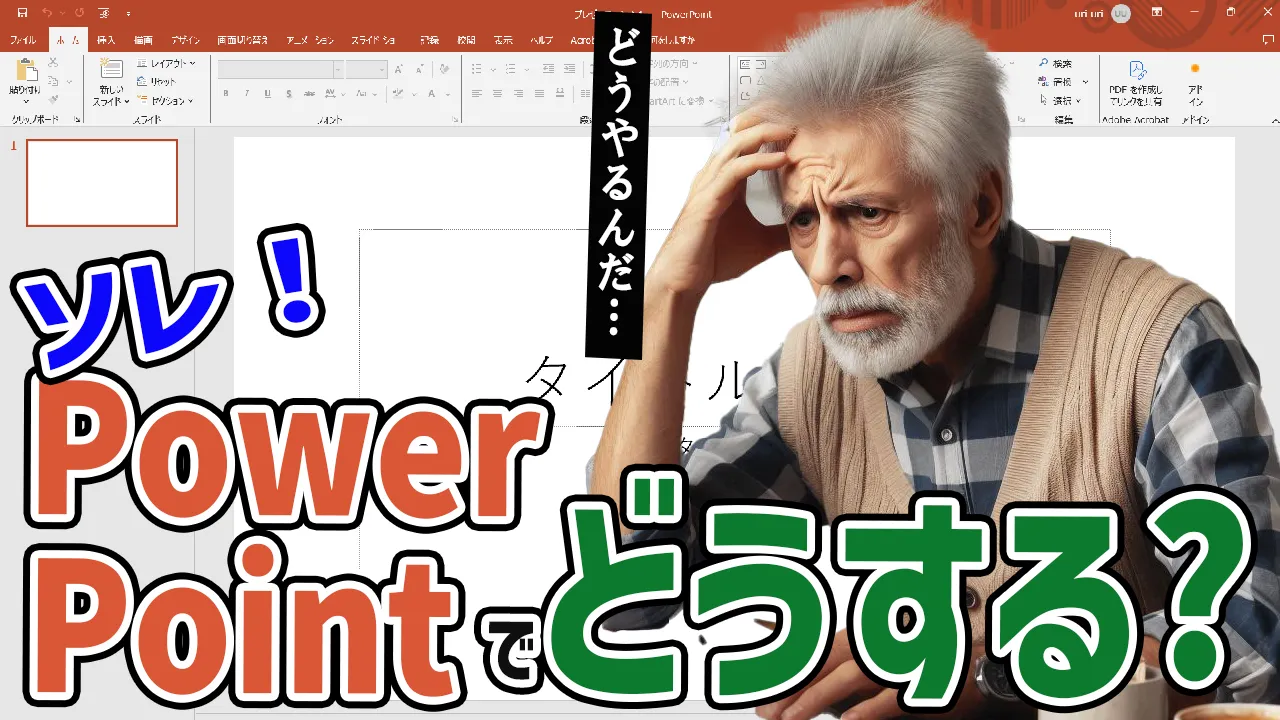




コメント